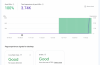Как добавить и подтвердить карточки компании в Google Мой бизнес
Начать работу с локальным маркетингом нужно с добавления и подтверждения (верификации) карточек вашей компании в геосервисах.
Пока компания не подтвердила права на карточку, ее может присвоить любой пользователь, а также поменять телефоны без вашего ведома или закрыть точку. Это может негативно сказаться как на локальном продвижении, так и на репутации компании в целом.
Делимся пошаговой инструкцией о том, как добавить и подтвердить карточки вашей компании в Google.
Добавление карточек компании в Google
Шаг 0. Прежде чем добавлять карточку компании в Google Мой бизнес, убедитесь в том, что никто не создал ее до вас. Если вы случайно создадите две карточки по одинаковым адресам (дубли), это может запутать клиентов и снизит шансы на попадание ваших карточек в топ локальной выдачи.
Мы уже писали о том, как понять, нужно ли создавать карточки с нуля при работе с геосервисами.
Как только вы определились с тем, какие карточки вам нужно добавить, переходите к следующему шагу.
Первый сценарий: у вашей компании до 10 филиалов
Шаг 1. Зайдите в аккаунт вашей компании в GBM по ссылке https://business.google.com и нажмите «Начать».
Чтобы добавить новую точку, нажмите в левом меню «Добавить компанию».
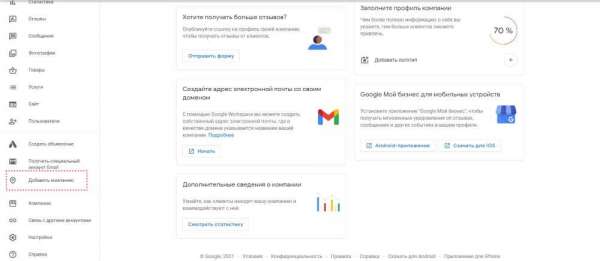
Шаг 2. Введите название вашей компании. Google предложит вам выпадающий список со схожими названиями.
- Если вы создаете карточку впервые, выбирайте первый вариант, т.е. создавайте название с нуля.
- Если вы добавляете новую карточку к уже существующим, выберите предложенный заголовок, т.к. Google уже знает вас.
Важно: обязательно обратите внимание на написание компании – проверьте правильность названия.
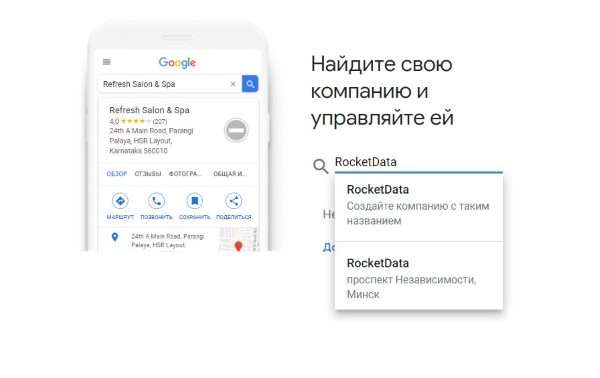
Шаг 3. Укажите вид деятельности компании. Google предлагает наиболее подходящие варианты. Выберите один из них:
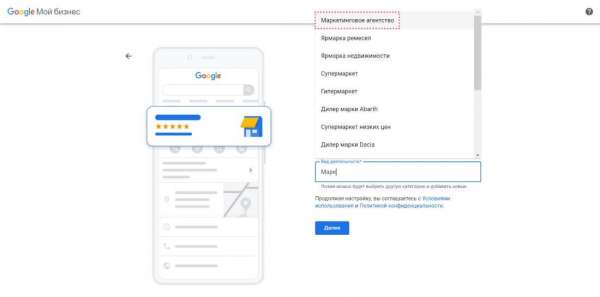
Тут важно определить основной вид деятельности вашей компании, потому что он будет соответствовать основной категории бизнеса, по которой вас будут находить клиенты. Если направление деятельности изменится, вы сможете изменить его в кабинете GMB.
Шаг 4. Далее Google спрашивает, хотите ли вы, чтобы пользователи находили вашу компанию по указанному адресу в Google Поиске и на Картах. Если вы читаете эту статью, вы определенно этого хотите – значит выбираем «да».
Шаг 5. Укажите фактический адрес компании, то есть тот, по которому вас смогут найти клиенты. Частая ошибка – указывать юридический адрес. Также Google просит указать почтовый индекс филиала.
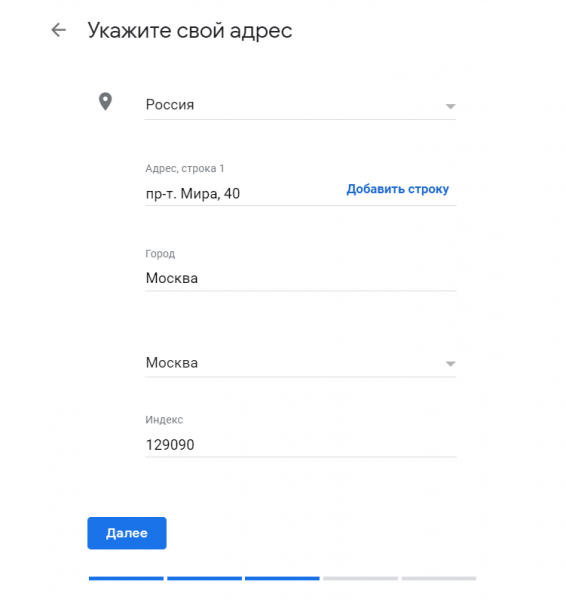
Шаг 6. Если вы оказываете выездные услуги или осуществляете доставку на определенной территории, также расскажите Google об этом.
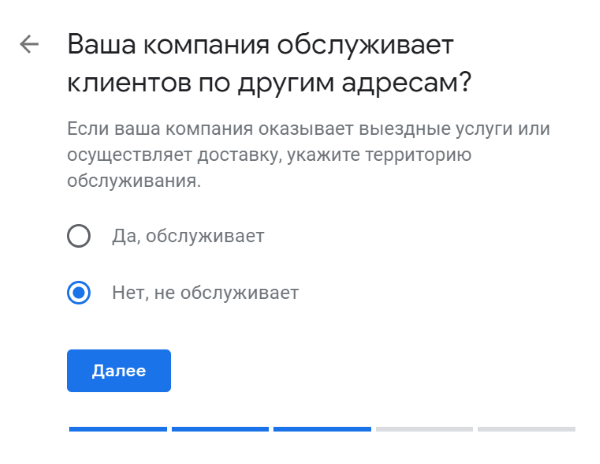
Нажмите «Да» и Google перенаправит вас на страницу для указания территории обслуживания.
Шаг 7. Укажите номер телефона вашей точки и сайт компании, если он есть.
Готово! Точка вашей компании добавлена в Google Мой бизнес. Теперь пользователи смогут находить ее в Google Поиске и Картах.
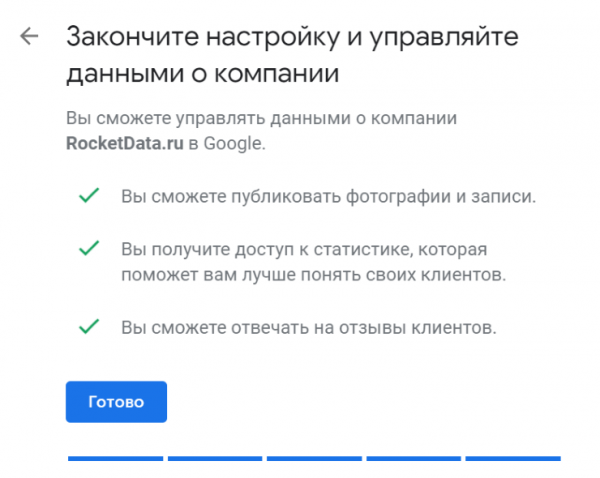
Второй сценарий: у вашей компании 10 и более филиалов
Если у вашей компании целая сеть (более 10 точек), в этом случае Google предусмотрел возможность массового добавления карточек, вместо того чтобы добавлять их по одной, как в предыдущем сценарии.
Шаг 1. Чтобы массово добавить карточки в GMB, соберите данные о них в один файл (таблицу) и загрузите его в личный кабинет. Как получить этот файл?
- Войдите в аккаунт GBM в раздел «Компании» – «Добавить компанию» – «Импортировать данные»:
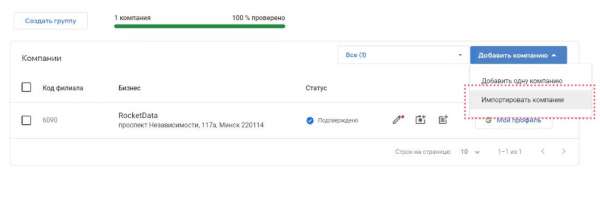
- Чтобы получить пустую таблицу для заполнения, нажмите «Скачать шаблон». И сразу, чтобы не ошибиться с заполнением, вы можете скачать «Пример таблицы».
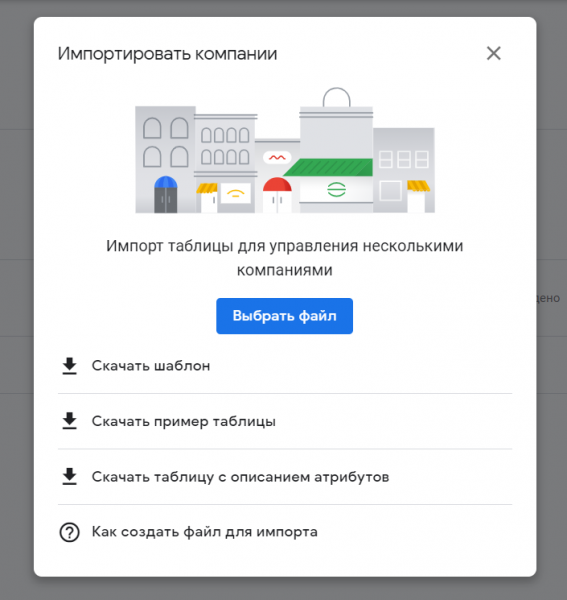
Шаг 2. Внесите данные локаций по шаблону, а если возникнут вопросы, вы всегда можете обратиться в техподдержку Google Мой бизнес.
Шаг 3. Когда данные о каждой точке внесены в шаблон, импортируйте его в вашем кабинете GMB:
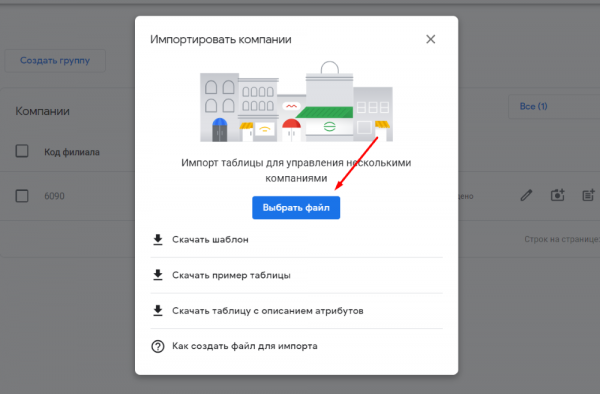
Важно: массовое добавление карточек занимает около месяца, но любые ошибки или обход рекомендаций Google могут привести к увеличению срока синхронизации данных. Это касается и малого бизнеса, который размещает по одной карточке компании.
Подтверждение карточек (верификация)
После добавления карточки нужно обязательно подтвердить права на нее, то есть пройти бесплатное официальное подтверждение от геосервиса, что ваш бизнес действительно существует по указанному адресу.
Владельцы верифицированной карточки могут отклонять сторонние изменения пользователей, официально отвечать на отзывы, подключать соцсети.
Подтверждение карточек, если их меньше 10
Для компаний, у которых до 10 локаций, существует 2 способа подтверждения:
1. С помощью автоподтверждения через авторизованных партнеров Google, например, RocketData, Yext, Brightlocal и др. Авторизованные партнеры имеют приоритетную поддержку в Google и могут предложить быстрый способ верификации ваших карточек.
2. Самостоятельно подтвердить карточки через кабинет GBM. Об этом расскажем подробнее.
Шаг 1. Подтвердите карточку с помощью бумажного письма.
После добавления карточки, Google предлагает вам отправить код подтверждения по почте на физический адрес, который вы указывали при регистрации.
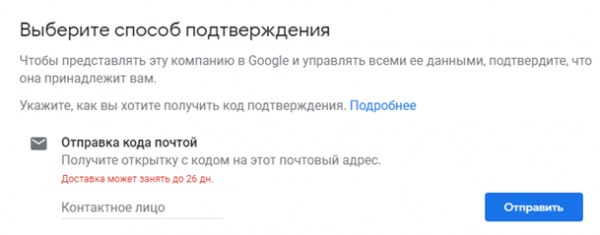
Обычно код доставляется в бумажном письме в течение 14 дней, хотя Google предупреждает, что это может занять и больше времени.
Шаг 2. После получения кода введите его в карточке GMB в разделе «Требуется подтверждение». Важно это сделать в течение 30 дней после получения письма, иначе код станет неактуален и процедуру придется повторить заново.
Есть и альтернативные варианты самостоятельного подтверждения карточек:
- Подтверждение по номеру телефона
Если Google предоставляет такую возможность для компании, то вы увидите в ее аккаунте кнопку «Подтвердить по телефону». На указанный номер поступит автоматический звонок, таким образом вы узнаете нужный код. Если звонок не проходит, например, у вас многоканальный номер телефона, придется пройти подтверждение через письмо.
- Подтверждение по электронной почте
Эта функция также доступна не всем компаниям, если она у вас есть – нужно запросить код на актуальный адрес электронной почты.
Важно: способ получения кода подтверждения по номеру телефона и отправка его по электронной почте доступны лишь 10% компаний. В большинстве случаев система предлагает лишь вариант отправки бумажного письма по почте.
Подтверждение карточек, если их больше 10
Если вы хотите подтвердить более 10 локаций одновременно, вам нужно запросить у Google массовое подтверждение и убедиться в том, что оно доступно для вашей компании.
Теперь предлагаем пошаговый алгоритм по массовому подтверждению карточек в GMB.
Шаг 1. Зайдите в раздел «Компании» и нажмите кнопку «Создать группу»:
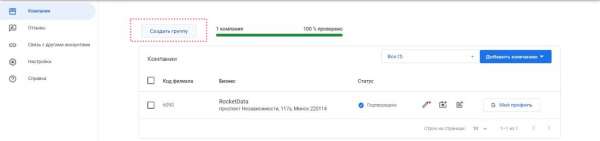
Шаг 2. Впишите название для группы адресов в открывшемся окне и нажмите кнопку «Создать». Теперь при выпадающем списке будет отображаться ваша группа.

Если локации уже добавлены в GMB ранее, то перенесите их в созданную группу адресов. Для этого выберите все адреса, нажмите на выпадающий список и нажмите «Перенести адреса».
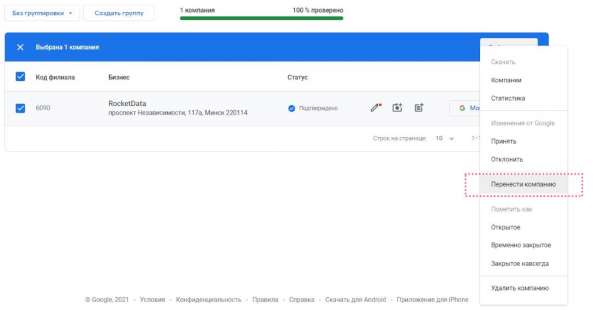
Выберите вашу группу адресов в выпадающем списке
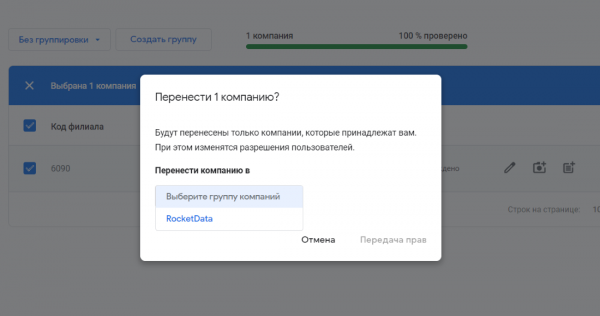
Шаг 3. Рядом с нужным адресом нажмите кнопку «Сеть».
Шаг 4. Заполните форму, где нужно указать данные о компании.
Шаг 5. Отправьте форму и ждите ответа от Google на указанную в аккаунте электронную почту.
После массового подтверждения данные о локациях появятся в Google Картах и других сервисах Google.
Как Google убедиться в том, что компания существует
После запроса Google зачастую запрашивает фото вывески или же просит снять короткое видео маршрута к вашему филиалу и его небольшой обзор.
Сколько занимает процесс верификации
В среднем около двух недель.
——————————————-
В следующем материале расскажем, как подтвердить карточки в Яндекс.Бизнесе (Яндекс.Справочнике).
Источник: seonews.ru